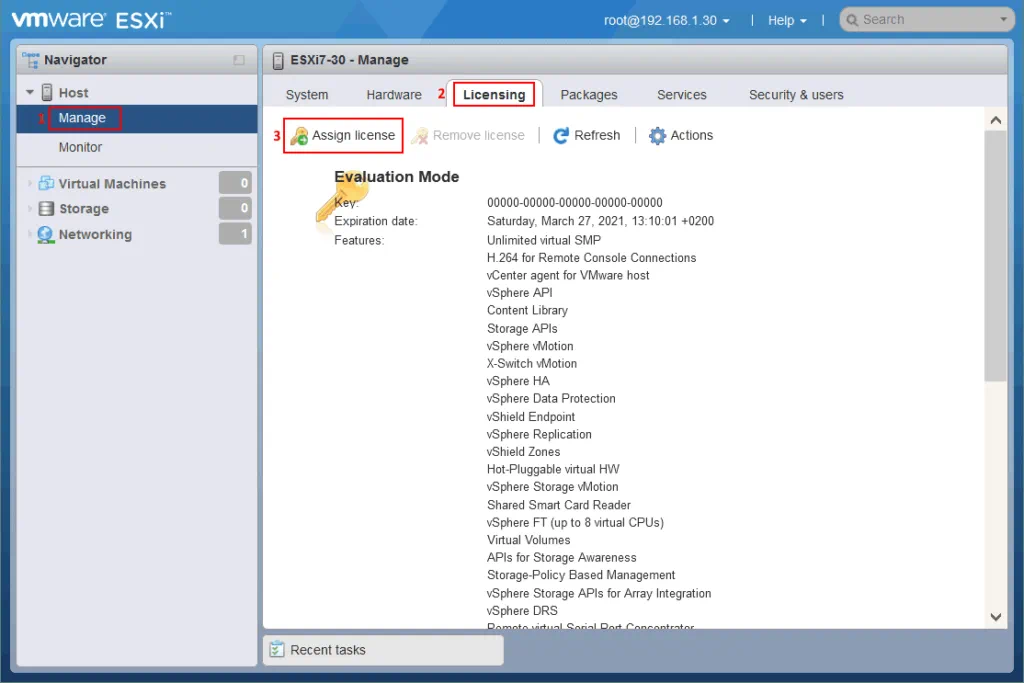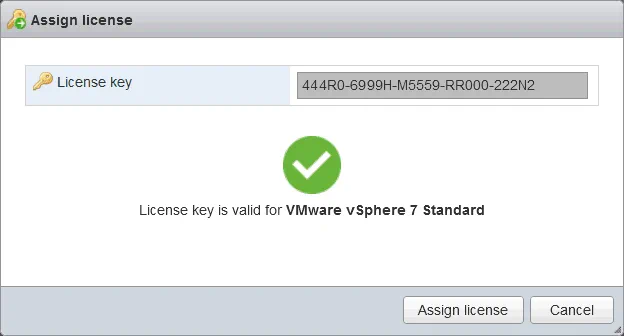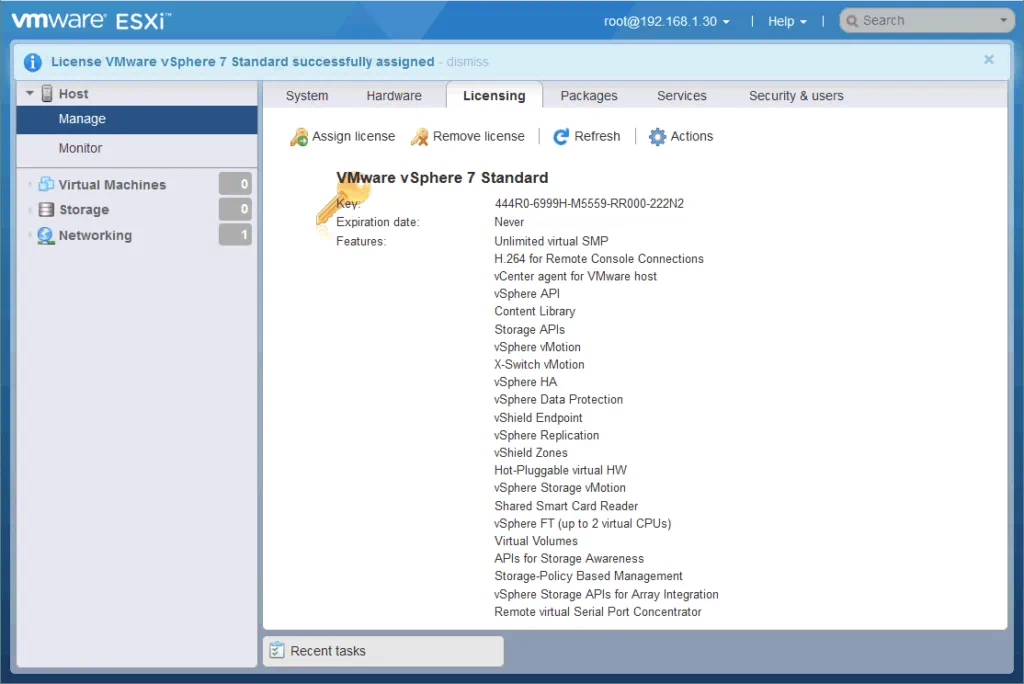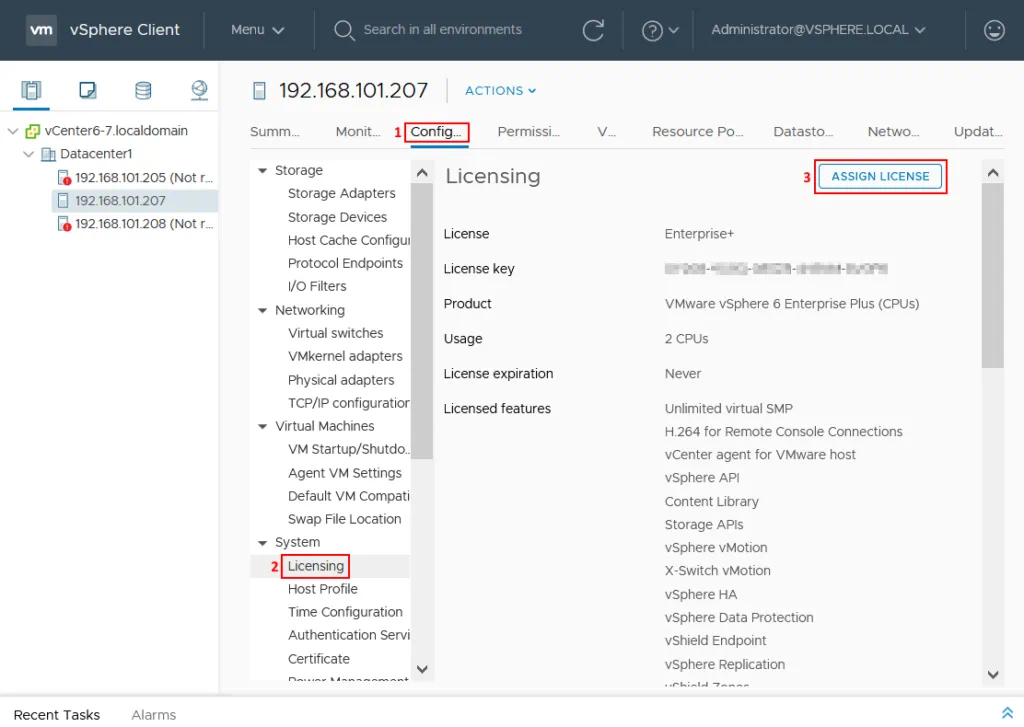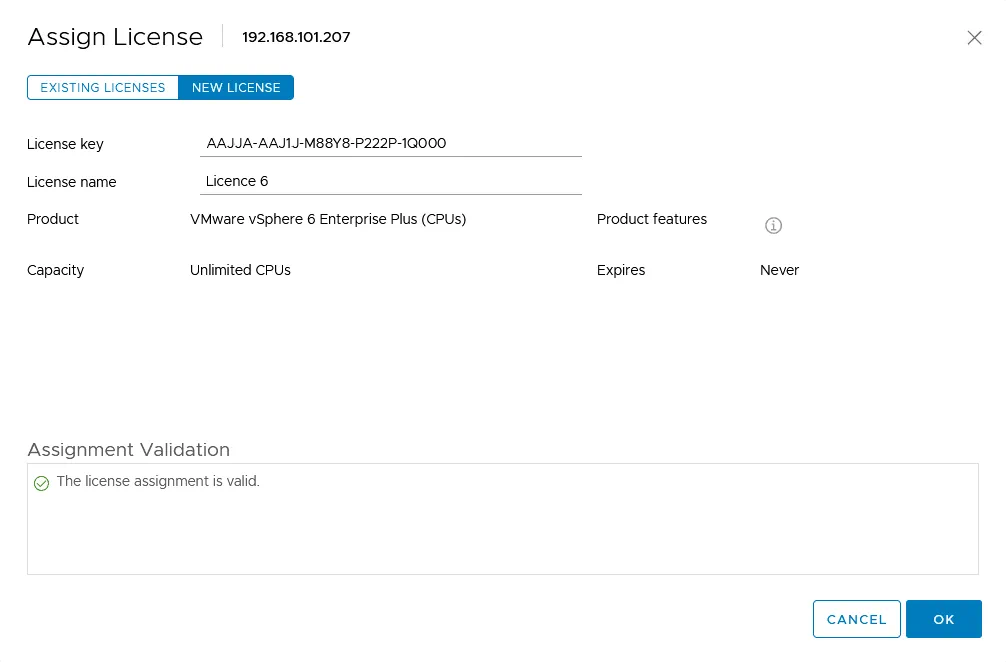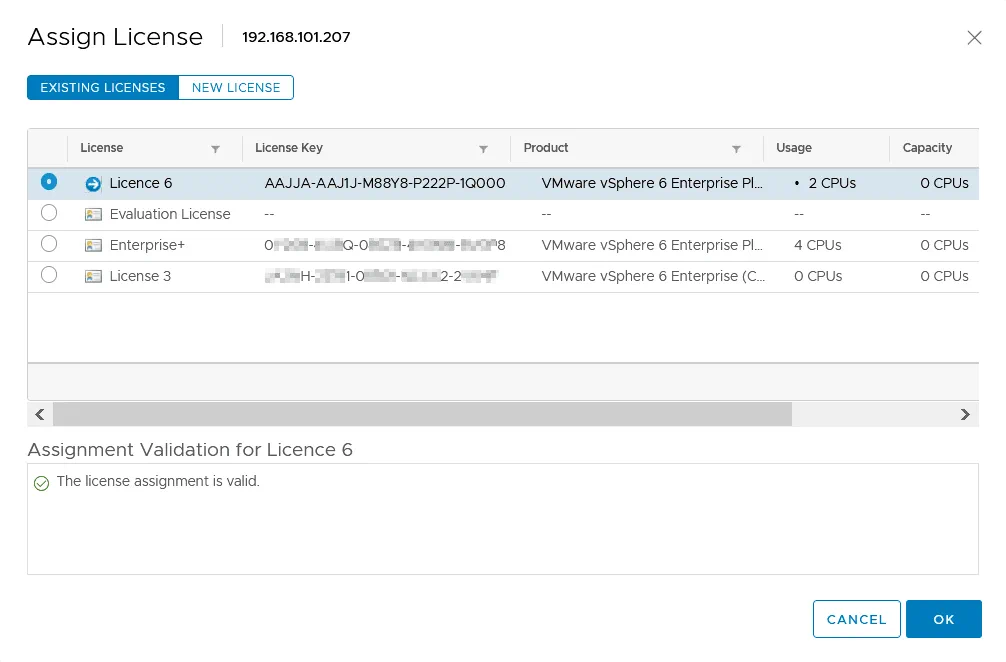При развертывании VMware vSphere для создания вашей виртуальной среды у вас есть выбор из изданий vSphere и vCenter. vSphere, виртуализационная платформа VMware, включает различные компоненты, такие как ESXi и vCenter Server, которые требуют собственных лицензий. Прочтите этот блог-пост, чтобы узнать о лицензировании VMware ESXi и о том, как применить лицензии в вашей инфраструктуре.
Общая информация о лицензировании vSphere
Существует два основных вида лицензий VMware в VMware vSphere: лицензии vSphere для хостов ESXi и лицензии для vCenter Server. Если вы используете автономные хосты ESXi, покупайте необходимую лицензию VMware vSphere и устанавливайте ее на каждый хост ESXi. Если у вас несколько хостов ESXi, лучше управлять ими централизованно. В этом случае я рекомендую установить vCenter Server.
VMware vCenter Server позволяет управлять хостами ESXi, создавать центры обработки данных, которые являются логическими структурами для группировки хостов ESXi, создавать кластеры, перемещать виртуальные машины между хостами и т. д. VMware vCenter требует отдельной лицензии vCenter Server, установленной на вашем сервере vCenter. Версия вашего сервера vCenter должна как минимум соответствовать или быть выше самой высокой версии хоста ESXi, работающего в вашей среде, который вы хотите управлять с помощью vCenter. Более старые версии сервера vCenter не могут управлять более новыми версиями ESXi. Например, вы можете установить vCenter 7.0 для управления хостами, работающими на ESXi 6.7 и ESXi 7.0, но вы не можете установить vCenter Server 6.0 для управления хостами, работающими на ESXi 6.5.
Лицензии VMware представляют собой строки из 25 символов, содержащие буквы и цифры, разделенные на блоки по 5 символов с помощью символа “-“. Лицензионные ключи содержат зашифрованную информацию о приобретенной версии продукта и не привязаны к аппаратному обеспечению. Вы можете назначить один и тот же лицензионный ключ VMware ESXi (лицензию vSphere) нескольким хостам ESXi, пока общее количество процессоров не превысит допустимую мощность ЦП (центрального процессора), разрешенную лицензией.
После установки ESXi и vCenter начинается 60-дневное оценочное использование каждого продукта. Набор доступных функций за период оценки аналогичен набору функций самой высокой версии VMware vSphere для хостов ESXi и сервера vCenter соответственно. Таким образом, полный набор всех возможных функций доступен в течение 60 дней. Рекомендуется установить лицензию до истечения срока оценки.
После истечения срока оценки для хоста ESXi он отключается от vCenter (если хост был добавлен в инвентарь vCenter). ВМ продолжают работать, но после их выключения вы не сможете их запустить. Изменять конфигурацию функций также нельзя. При истечении срока оценки для vCenter хосты ESXi отключаются от vCenter.Если установить лицензию, счетчик оценочного периода не останавливается. Вы можете переключить лицензию обратно на оценочную после установки платной лицензии в течение 60 дней после установки продукта. Например, если вы присвоите лицензию через 10 дней после завершения оценки, вы будете использовать платную лицензию в течение 20 дней, и затем можете вернуться к оценочной лицензии. В этом случае остается только 30 дней оценочной лицензии (а не 50). Временное переключение на оценочную лицензию имеет смысл, если ваша лицензия (версия) для vSphere ниже, чем vSphere Enterprise Plus. После истечения срока оценки можно использовать только платную лицензию.
Издания VMware vSphere
В отличие от VMware vSphere 6, в VMware vSphere 7 нет лицензий для vSphere Enterprise. Ниже приведен обзор лицензий и изданий VMware для версии 7.
Когда заканчивается период оценки для хоста ESXi, хост отключается от vCenter (если хост был добавлен в инвентарь vCenter). ВМ продолжают работать, но после остановки ВМ их нельзя запустить. Вы также не можете изменить конфигурацию функций. Когда истекает период оценки для vCenter, хосты ESXi отключаются от vCenter.
Если установить лицензию, обратный отсчет периода оценки не прекращается. Вы можете вернуть лицензию обратно на оценочную лицензию после установки платной лицензии в течение 60 дней после установки продукта. Например, если вы назначите лицензию через 10 дней после окончания оценки, вы будете использовать платную лицензию в течение 20 дней, после чего сможете вернуться к оценочной лицензии. В этом случае остается только 30 дней оценочной лицензии (а не 50). Временное переключение на оценочную лицензию имеет смысл, если ваша лицензия (издание) для vSphere ниже, чем vSphere Enterprise Plus. После окончания периода оценки вы сможете использовать только платную лицензию.
Издания VMware vSphere
В отличие от VMware vSphere 6, в vSphere 7 нет лицензий VMware для vSphere Enterprise. Ниже приведен обзор лицензий и изданий VMware для версии 7.
Основные издания
vSphere Standard – это базовая версия, которая подходит для малых предприятий, у которых нет крупных виртуальных сред. В этой версии vSphere нет поддержки распределенного виртуального коммутатора, профилей хоста (автоматической развертки), шифрования ВМ, распределенного планировщика ресурсов, ускоренной графики для ВМ и некоторых других функций.
vSphere Enterprise Plus – это верхняя версия, которая предоставляет полный набор функций vSphere и рекомендуется для крупных организаций, которые имеют много хостов ESXi, нуждаются в лучшей масштабируемости и требуют полного набора функций.
Комплекты vSphere
vSphere Acceleration Kits – это все в одном пакеты, которые обеспечивают больше удобства для клиентов, которые хотят купить все необходимые компоненты для развертывания виртуальной среды VMware, включая хосты ESXi и vCenter. Один ускорительный комплект содержит лицензию на 6 процессоров и лицензию на 1 экземпляр vCenter (vCenter Server Standard). Существуют два ускорительных комплекта – vSphere Standard Acceleration Kit и vSphere Enterprise Plus Acceleration Kit.
vSphere Essential Kits – это все в одном решения для малых виртуальных сред, которые предоставляют лицензию на 6 процессоров и 1 экземпляр vCenter (vCenter Server для Essentials). Существуют две версии: vSphere Essentials Kit и vSphere Essentials Plus Kit. Комплекты VMware Essential хороши для малых организаций.
Другие издания
vSphere Scale-Out содержит все основные функции vSphere, необходимые для высокопроизводительных вычислений и обработки больших данных по привлекательной цене.
Примечание: Прочтите блог-пост, чтобы узнать больше о всех изданиях VMware vSphere.
Обновление VMware vSphere
Вы всегда можете приобрести более высокое издание VMware vSphere. В этом случае вам нужно деактивировать старый лицензионный ключ и применить новый. Если вы обновляете версию ESXi, начинающуюся с того же номера, вы можете продолжать использовать назначенную лицензию. Например, если вы обновляете ESXi 6.0 до ESXi 6.5 или ESXi 6.5 до ESXi 6.7, вы можете использовать ваш существующий лицензионный ключ vSphere со всеми предоставленными функциями.
Если вы обновляете основную версию ESXi до более высокой версии, начинающейся с другой цифры, хост ESXi запускает новый 60-дневный период оценки. Например, если вы обновляете ESXi 6.7 до ESXi 7.0, ваш существующий лицензионный ключ vSphere 6 не будет работать на ESXi 7.0, и вам придется назначить новый лицензионный ключ vSphere для этого хоста ESXi. Ключи лицензий для vSphere 5.x, 6.x и 7.x различаются.
Как назначить лицензии ESXi
Теперь, когда вы знаете принципы лицензирования программного обеспечения VMware vSphere, давайте узнаем, как назначить лицензию для хоста ESXi. Вы можете назначить лицензию vSphere двумя способами: в веб-интерфейсе клиента хоста VMware на хосте ESXi или в веб-интерфейсе клиента VMware vSphere в vCenter.
Если вы назначите лицензию на хост ESXi, а затем подключите этот хост к vCenter, лицензия для этого хоста автоматически отображается в настройках лицензирования vCenter. VMware vCenter отображает информацию о использованной мощности процессора для назначенной лицензии и оставшемся количестве неиспользованных процессоров, которые вы можете лицензировать на других хостах ESXi.
Если вы назначили лицензию для хоста ESXi в vCenter, но по какой-то причине хост ESXi отключен от vCenter, информация о лицензировании VMware ESXi сохраняется на хосте ESXi. В этом случае лицензия остается действительной даже после перезагрузки хоста ESXi. После добавления хоста ESXi в vCenter возможность изменить лицензию в веб-интерфейсе VMware Host Client (непосредственно на хосте ESXi) блокируется. Процесс лицензирования ESXi 6 в vCenter 6.7 и лицензирования ESXi 7 в vCenter 7.0 аналогичен.
Добавление лицензии на хост ESXi
Чтобы открыть VMware Host Client, откройте веб-браузер и введите IP-адрес хоста ESXi, который вы хотите лицензировать (https://192.168.1.30 в этом примере).
В левой панели нажмите Управление и перейдите на вкладку Лицензирование. На этой странице отображается информация о текущей лицензии. На следующем снимке экрана можно увидеть информацию о 60-дневной пробной лицензии, используемой после установки ESXi. Ключ для пробной лицензии: 00000-00000-00000-00000-00000. Отображается дата истечения срока действия и набор доступных функций для текущей лицензии.
Чтобы изменить лицензию, нажмите Назначить лицензию.
Окно Назначить лицензию открывается в веб-интерфейсе. Введите свой лицензионный ключ и нажмите Проверить лицензию, чтобы проверить, является ли лицензионный ключ действительным. Если лицензионный ключ действителен, отображается зеленая иконка, и кнопка Проверить лицензию превращается в кнопку Назначить лицензию. Нажмите Назначить лицензию, чтобы применить эту лицензию для данного хоста ESXi.
Теперь вы можете увидеть обновленную информацию о вашей новой лицензии для хоста ESXi на вкладке Лицензирование. На следующем скриншоте вы можете видеть, что лицензия VMware vSphere 7 Standard назначена на этот хост ESXi 7, и соответствующий список поддерживаемых функций перечислен для этой лицензии. Теперь хост ESXi лицензирован на неограниченный срок.
Добавление лицензий ESXi в vCenter
Введите IP-адрес вашего сервера vCenter в веб-браузере, чтобы открыть клиент VMware vSphere. В моем случае я использую https://192.168.101.207 для открытия клиента VMware vSphere.
Перейдите к Хосты и Кластеры, выберите ваш Центр данных и выберите хост ESXi, который должен быть лицензирован (192.179.101.207 – IP-адрес сервера vCenter 6.7 в моем случае).
Нажмите на вкладку Конфигурация, чтобы проверить информацию о текущей лицензии для выбранного хоста ESXi, включая поддерживаемые функции, название лицензии, лицензионный ключ, дату окончания срока действия и количество используемых ЦП.
Нажмите Назначить лицензию, чтобы назначить другую лицензию.
Окно Назначить лицензию открывается в веб-интерфейсе. Если вы добавили несколько лицензионных ключей в vCenter, нажмите Существующие лицензии и выберите лицензию, у которой неиспользованные процессоры. В моем примере я назначу новую лицензию ESXi для сервера vCenter.
Нажмите Новая лицензия.
Введите свой лицензионный ключ и удобное для вас название лицензии, например, Лицензия 6. Если лицензионный ключ действителен, соответствующее уведомление отображается в разделе Проверка назначения. В моем случае у меня зеленая иконка и информация о редакции продукта (VMware vSphere 6 Enterprise Plus), дате истечения срока действия и мощности ЦП. Щелкните по иконке (i), чтобы увидеть список функций, поддерживаемых текущей лицензией.
Нажмите OK, чтобы сохранить эту лицензию в инвентаре vCenter.
Добавленная вами лицензия теперь отображается в списке существующих лицензий в клиенте VMware vSphere. Убедитесь, что выбрана необходимая лицензия, нажмите OK, чтобы назначить эту лицензию необходимому хосту ESXi, сохраните настройки и закройте это окно.
Теперь лицензия ESXi назначена. Аналогично вы можете назначить лицензии ESXi для других хостов ESXi, используя сервер vCenter.
Заключение
Лицензия ESXi назначается в клиенте VMware Host для автономного хоста ESXi и в клиенте VMware vSphere для хостов ESXi, управляемых сервером vCenter. Хосты ESXi лицензируются лицензиями vSphere на основе количества процессоров. Вы можете повторно назначить уже назначенные лицензии.
Независимо от того, какую лицензию ESXi вы используете, рекомендуется регулярно создавать резервные копии ваших виртуальных машин для защиты данных и готовности к восстановлению в случае сбоя. Используйте NAKIVO Backup & Replication для резервного копирования ваших виртуальных машин, работающих в VMware vSphere, и убедитесь, что ваши рабочие нагрузки могут быть восстановлены.
Продукт поддерживает все издания VMware vSphere 7.0, за исключением хостов ESXi, использующих бесплатную лицензию ESXi (VMware vSphere Hypervisor) из-за отключенных API VMware. Загрузите NAKIVO Backup & Replication, установите продукт на машину под управлением Windows, машину под управлением Linux, виртуальную машину VMware в качестве виртуального устройства или устройства NAS для защиты ваших данных.
Source:
https://www.nakivo.com/blog/licensing-esxi-6-x-7-0-x-and-vcenter-server-6-x-7-0-x/